Apples Safari-Browser bietet einen integrierten Popup-Blocker auf Windows- und Mac-Plattformen sowie auf iOS-Geräten wie iPad und iPhone.
Möglicherweise müssen Sie den Popupblocker deaktivieren, um auf einige Websites zugreifen zu können. Alternativ können Sie Plug-Ins installieren, die Tracking und Popups für einzelne Websites und Browsersitzungen unterdrücken.
Auf den Popup-Blocker für Mac-Computer kann über das zugegriffen werden Web-Inhalte Abschnitt der Safari-Einstellungen.
-
Wählen Sie im Menü oben im Safari-Fenster die Option Safari > Vorlieben.
Die Tastenkombination zu Safari Vorlieben Seite ist Befehl +,.
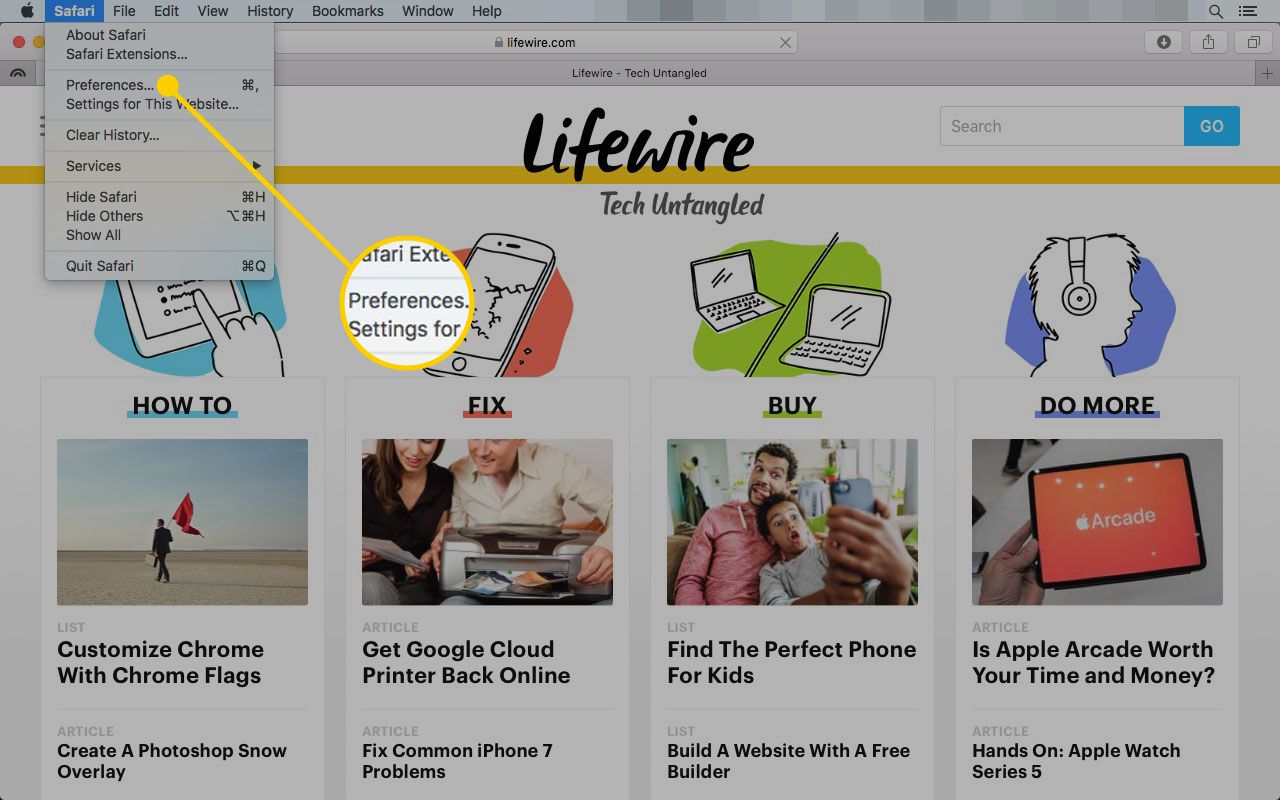
-
Auswählen Webseiten.
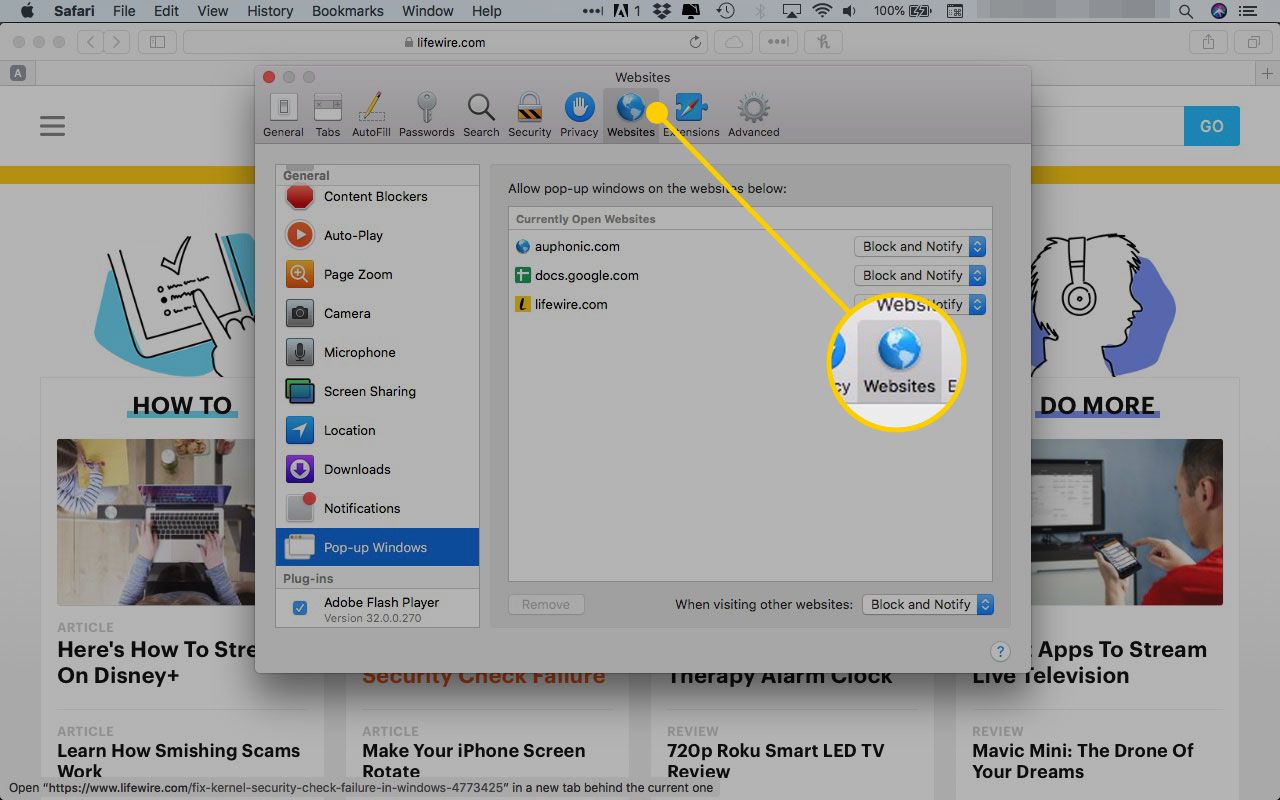
-
Klicken Sie Popup-Fenster.
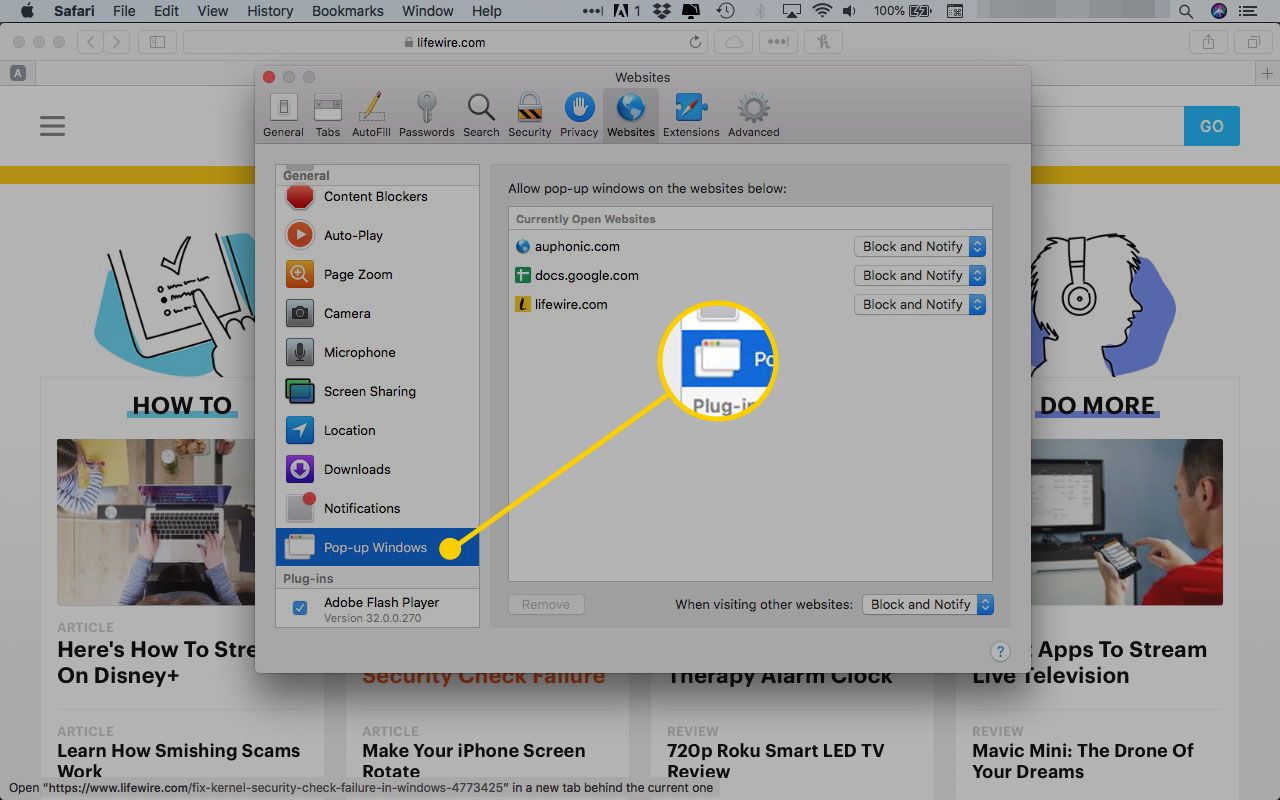
-
Wählen Sie die gewünschte Aktion für die aktuelle Website. Blockieren und benachrichtigen Blockiert Popups auf der Site und benachrichtigt Sie, wenn dies geschieht. Blockieren blockiert Popups, ohne Sie zu benachrichtigen. erlauben erlaubt Popups.
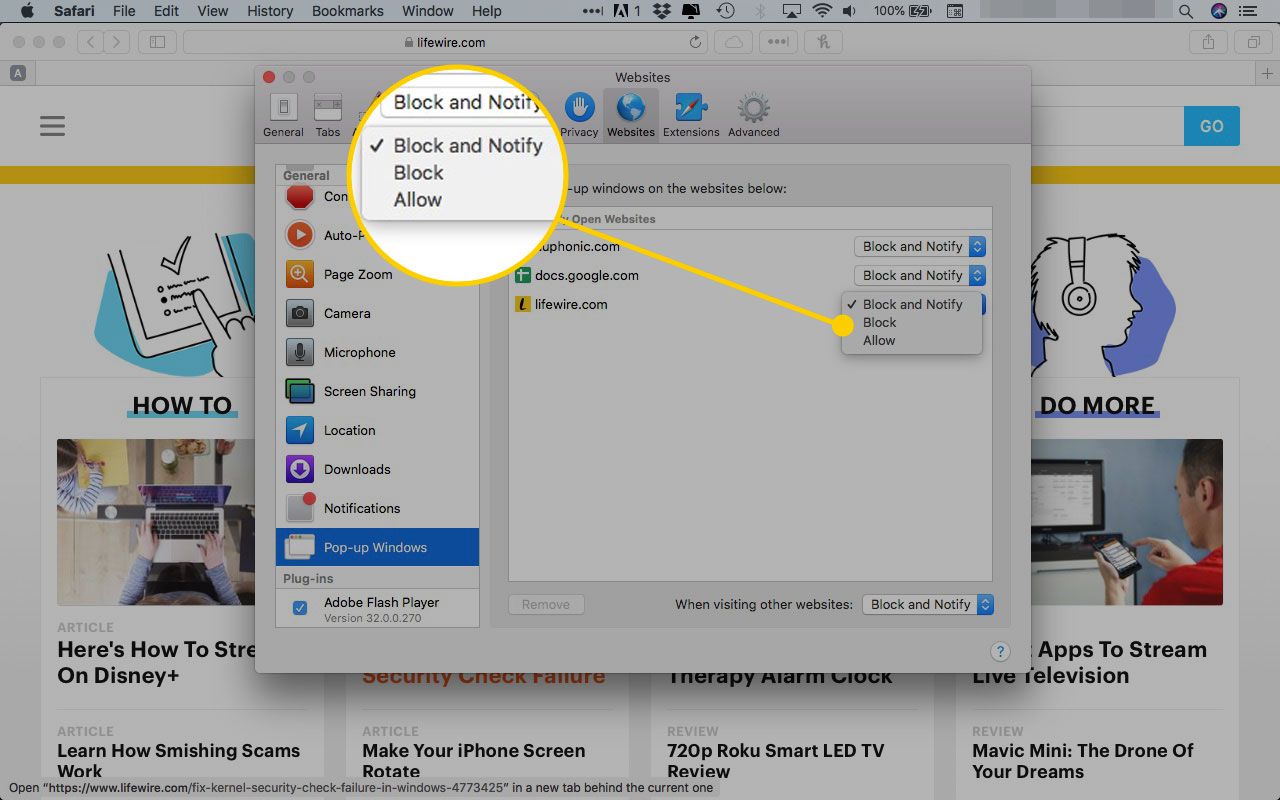
-
Um dasselbe zu tun, wenn Sie andere Websites besuchen, wählen Sie Beim Besuch anderer Webseiten in der unteren rechten Ecke des Fensters. Wenn dieses Kontrollkästchen aktiviert ist, ist der integrierte Popup-Blocker von Safari aktiviert.
Wählen Sie in älteren OS X-Versionen Windows > Vorlieben, dann überprüfen Sie die Blockiere Pop-Up Fenster Box.
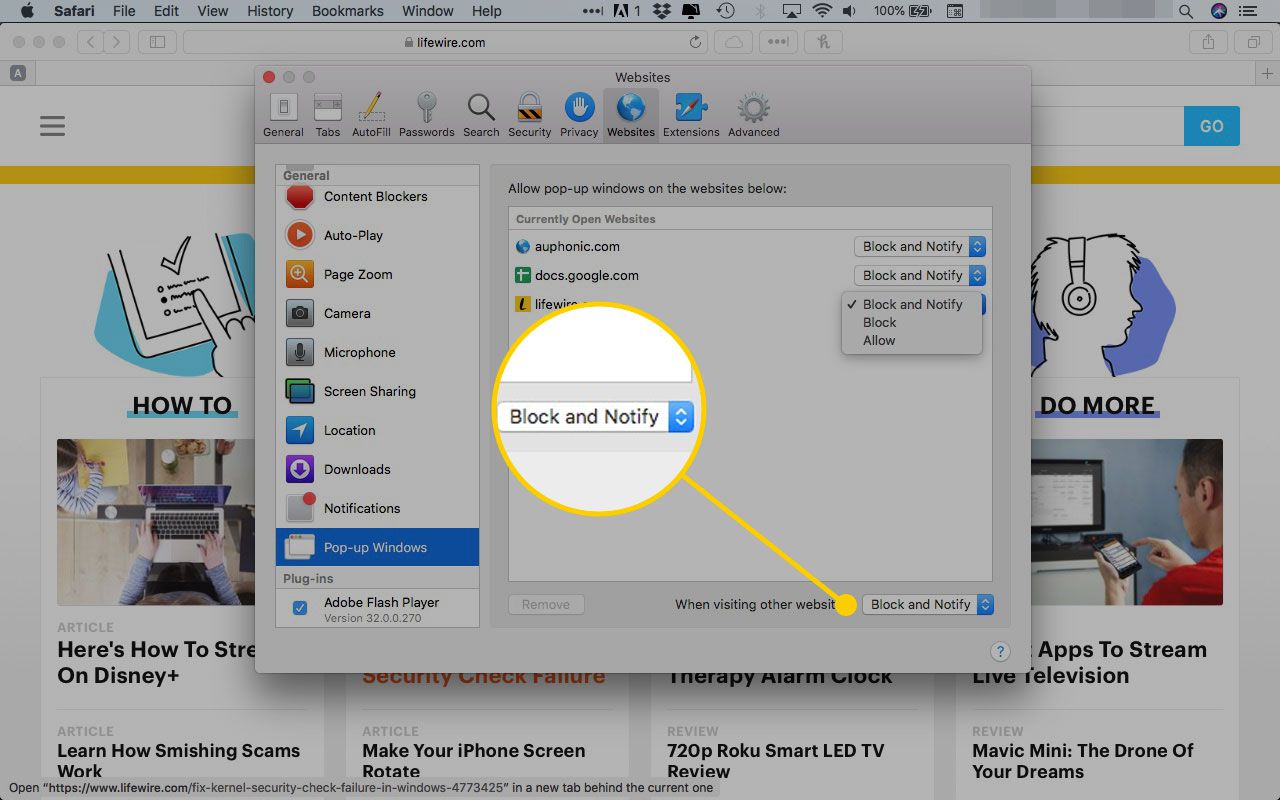
Blockieren Sie Popups auf iOS (iPad, iPhone, iPod touch)
Sie können den Safari-Popupblocker auch auf einem iOS-Gerät ein- und ausschalten.
-
Öffnen Sie auf dem Startbildschirm Einstellungen.
-
Scrollen Sie in der Liste nach unten und tippen Sie auf Safari.
-
Suchen Sie im Safari-Bildschirm die Allgemeines Abschnitt.
-
Tippen Sie auf die Popups blockieren Kippschalter zum Ein- und Ausschalten. Es wird grün, um anzuzeigen, dass Safari Popups blockiert.
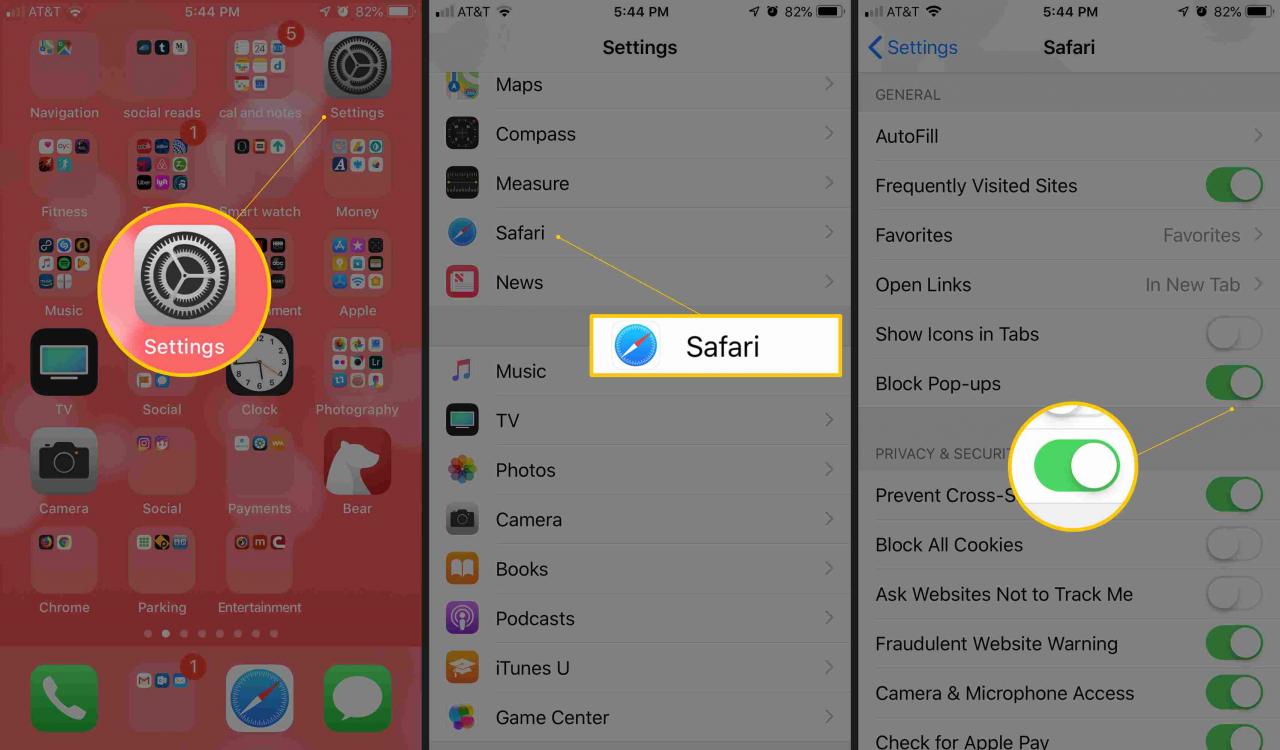
Eine andere Möglichkeit, den Popupblocker in Safari zu aktivieren oder zu deaktivieren, ist die Auswahl Vorlieben > Schutz > Blockiere Pop-Up Fenster.

